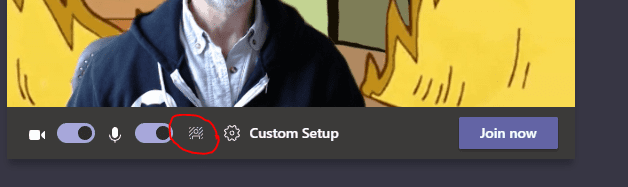نحوه تنظیم پسزمینه سفارشی خود در طول تماس ویدیویی تیم مایکروسافت
2 دقیقه خواندن
منتشر شده در
صفحه افشای ما را بخوانید تا بدانید چگونه می توانید به MSPoweruser کمک کنید تا تیم تحریریه را حفظ کند ادامه مطلب

در سال 2018 ، مایکروسافت برای اولین بار اعلام کرد قابلیت تاری پس زمینه در تیم ها این ویژگی به کاربران این امکان را میدهد که هنگام تماس ویدیویی پسزمینه را محو کنند تا از حواسپرتی جلوگیری کنند. سال گذشته، مایکروسافت اعلام کرد که پشتیبانی از آن را اضافه خواهد کرد پس زمینه های سفارشی که به کاربران امکان میدهد یک پسزمینه سفارشی مانند لوگوی شرکت یا محیط اداری هنگام کار از خانه انتخاب کنند تا در طول یک جلسه یا تماس ویدیویی پشت سرشان ظاهر شود. اگرچه مایکروسافت وعده داده بود که این ویژگی تا پایان سال 2019 در دسترس خواهد بود، اما هرگز آن را در اختیار کاربران قرار نداد. اخیرا مایکروسافت اعلام کرد که این ویژگی در ماه می منتشر خواهد شد. با وجود اینکه این ویژگی به صورت رسمی در دسترس نیست، می توانید با یک ترفند ساده آن را فعال کنید. جزئیات را در زیر بیابید.
در اینجا نحوه تنظیم پسزمینه سفارشی در تیمهای مایکروسافت آمده است:
- در رایانه های شخصی ویندوز:
- یک فایل JPEG پس زمینه سفارشی با اندازه حدود 1 مگابایت آماده کنید.
- تصویر را در پوشه %AppData%\Microsoft\Teams\Backgrounds\Uploads قرار دهید
- اکنون در حین تماس ویدیویی در Teams، روی نماد پسزمینه کلیک کنید. پسزمینه سفارشی جدید شما همراه با مجموعه پیشفرض پسزمینهها فهرست میشود.
- در Mac:
- یک فایل JPEG پس زمینه سفارشی با اندازه حدود 1 مگابایت آماده کنید.
- قرار دادن تصویر در /users/ پوشه /کتابخانه/پشتیبانی برنامه/مایکروسافت/تیم ها/پس زمینه/آپلودها.
- اکنون در حین تماس ویدیویی در Teams، روی نماد پسزمینه کلیک کنید. پسزمینه سفارشی جدید شما همراه با مجموعه پیشفرض پسزمینهها فهرست میشود.
از طریق: Office365itpros تصویر های اعتباری: jsnover